Eingeben von Text
Eingabe von Text am Touchpanel-Modell
Verwenden Sie zur Eingabe von Text oder einer Zahl die am Bildschirm angezeigte Tastatur. Die Zahlentasten werden nur für die Eingabe von Zahlen am Bildschirm angezeigt.
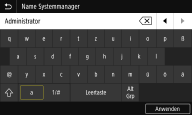
Wechseln des Zeichentyps
Tippen Sie auf <a> oder <1/#>, um den eingegebenen Zeichentyp zu wechseln.
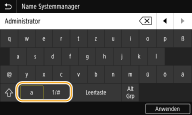
 |
|
Tippen Sie für die Eingabe von Großbuchstaben auf
 . . |
Löschen von Text
Mit jedem Tippen auf  wird ein Zeichen gelöscht. Wenn Sie
wird ein Zeichen gelöscht. Wenn Sie  gedrückt halten, werden aufeinander folgende Zeichen gelöscht.
gedrückt halten, werden aufeinander folgende Zeichen gelöscht.
 wird ein Zeichen gelöscht. Wenn Sie
wird ein Zeichen gelöscht. Wenn Sie  gedrückt halten, werden aufeinander folgende Zeichen gelöscht.
gedrückt halten, werden aufeinander folgende Zeichen gelöscht.Verschieben des Cursors (Eingeben eines Leerzeichens)
Tippen Sie auf  oder
oder  , um den Cursor zu versetzen. Zum Eingeben eines Leerzeichens stellen Sie den Cursor an das Ende des Textes, und tippen Sie auf
, um den Cursor zu versetzen. Zum Eingeben eines Leerzeichens stellen Sie den Cursor an das Ende des Textes, und tippen Sie auf  .
.
 oder
oder  , um den Cursor zu versetzen. Zum Eingeben eines Leerzeichens stellen Sie den Cursor an das Ende des Textes, und tippen Sie auf
, um den Cursor zu versetzen. Zum Eingeben eines Leerzeichens stellen Sie den Cursor an das Ende des Textes, und tippen Sie auf  .
.Wenn die Zahlentasten angezeigt werden
Wenn Sie nur einen numerischen Wert eingeben sollen, werden die Zahlentasten auf dem Bildschirm angezeigt. Tippen Sie auf die Zahlentasten, um einen numerischen Wert einzugeben.
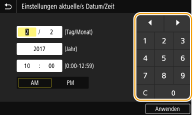
 |
WertebereichWerte, die im Eingabefeld in ( ) angezeigt werden, kennzeichnen den Wertebereich, der eingegeben werden kann.
Wenn andere Tasten als die Zahlentasten angezeigt werdenWenn <+>/<-> oder
 / / angezeigt werden, können Sie auf die Schaltflächen tippen und den Zahlenwert erhöhen bzw. verringern oder den Cursor verschieben. angezeigt werden, können Sie auf die Schaltflächen tippen und den Zahlenwert erhöhen bzw. verringern oder den Cursor verschieben. |
Eingabe von Text am Schwarzweiß LCD-Modell
Geben Sie Text und Werte über die Zahlentasten ein.
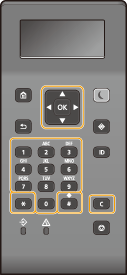
Wechseln des Zeichentyps
Drücken Sie  , um den Zeichentyp für die Eingabe zu wechseln.
, um den Zeichentyp für die Eingabe zu wechseln.
 , um den Zeichentyp für die Eingabe zu wechseln.
, um den Zeichentyp für die Eingabe zu wechseln.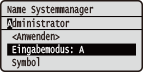
 |
|
Sie können auch <Eingabemodus> wählen und
 drücken, um den Zeichentyp zu wechseln. drücken, um den Zeichentyp zu wechseln. |
Typen von Zeichen, die eingegeben werden können
Der Text, der eingegeben werden kann, ist im Folgenden aufgeführt.
|
Taste
|
A
|
a
|
12
|
 |
@ . - _ /
|
1
|
|
 |
AÄBC
|
aäbc
|
2
|
 |
DEF
|
def
|
3
|
 |
GHI
|
ghi
|
4
|
 |
JKL
|
jkl
|
5
|
 |
MNOÖ
|
mnoö
|
6
|
 |
PQRSß
|
pqrs
|
7
|
 |
TUÜV
|
tuüv
|
8
|
 |
WXYZ
|
wxyz
|
9
|
 |
(Nicht verfügbar)
|
0
|
|
 |
(Leerzeichen) -.*#!",;:^`_=/|'?$@%&+\~()[]{}<>
|
(Nicht verfügbar)
|
|
 |
|
Drücken Sie
 oder wählen Sie <Symbol>, und drücken Sie oder wählen Sie <Symbol>, und drücken Sie  , wenn der Typ des einzugebenden Textes <A> oder <a> lautet, um einzugebende Symbole auf dem Bildschirm anzuzeigen. Verwenden Sie , wenn der Typ des einzugebenden Textes <A> oder <a> lautet, um einzugebende Symbole auf dem Bildschirm anzuzeigen. Verwenden Sie  / /  / /  / /  , um das einzugebende Symbol auszuwählen, und drücken Sie dann , um das einzugebende Symbol auszuwählen, und drücken Sie dann  . . |
Löschen von Text
Mit jedem Tastendruck auf  wird ein Zeichen gelöscht. Wenn Sie
wird ein Zeichen gelöscht. Wenn Sie  gedrückt halten, wird der ganze eingegebene Text gelöscht.
gedrückt halten, wird der ganze eingegebene Text gelöscht.
 wird ein Zeichen gelöscht. Wenn Sie
wird ein Zeichen gelöscht. Wenn Sie  gedrückt halten, wird der ganze eingegebene Text gelöscht.
gedrückt halten, wird der ganze eingegebene Text gelöscht.Verschieben des Cursors (Eingeben eines Leerzeichens)
Verschieben Sie den Cursor mit  oder
oder  . Zum Eingeben eines Leerzeichens stellen Sie den Cursor an das Ende des Textes, und drücken Sie
. Zum Eingeben eines Leerzeichens stellen Sie den Cursor an das Ende des Textes, und drücken Sie  .
.
 oder
oder  . Zum Eingeben eines Leerzeichens stellen Sie den Cursor an das Ende des Textes, und drücken Sie
. Zum Eingeben eines Leerzeichens stellen Sie den Cursor an das Ende des Textes, und drücken Sie  .
.Beispiel für das Eingeben von Text und Zahlen
Beispiel: "Canon-1"
|
1
|
Drücken Sie
 so oft, bis <A> ausgewählt ist. so oft, bis <A> ausgewählt ist. |
|
2
|
Drücken Sie
 so oft, bis der Buchstabe "C" ausgewählt ist. so oft, bis der Buchstabe "C" ausgewählt ist. |
|
3
|
Drücken Sie
 so oft, bis <a> ausgewählt ist. so oft, bis <a> ausgewählt ist. |
|
4
|
Drücken Sie
 so oft, bis der Buchstabe "a" ausgewählt ist. so oft, bis der Buchstabe "a" ausgewählt ist. |
|
5
|
Drücken Sie
 so oft, bis der Buchstabe "n" ausgewählt ist. so oft, bis der Buchstabe "n" ausgewählt ist. |
|
6
|
Drücken Sie
 so oft, bis der Buchstabe "o" ausgewählt ist. so oft, bis der Buchstabe "o" ausgewählt ist. |
|
7
|
Drücken Sie
 so oft, bis der Buchstabe "n" ausgewählt ist. so oft, bis der Buchstabe "n" ausgewählt ist. |
|
8
|
Drücken Sie
 so oft, bis das Sonderzeichen "-" ausgewählt ist. so oft, bis das Sonderzeichen "-" ausgewählt ist. |
|
9
|
Drücken Sie
 so oft, bis <12> ausgewählt ist. so oft, bis <12> ausgewählt ist. |
|
10
|
Drücken Sie
 . . |
|
11
|
Wählen Sie <Anwenden> und drücken Sie
 . . |
Eingeben von Zeichen über eine USB-Tastatur
Sie können eine Tastatur an den USB-Anschluss für USB-Geräte auf der Vorderseite oder Rückseite anschließen und einen Text über die Tastatur eingeben. Auch wenn die Tastatur angeschlossen ist, können Sie einen Text über das Bedienfeld eingeben.
 |
|
Einige Tasten auf der USB-Tastatur, wie die Tasten [Rückschritt], [Pos1] und [Ende], können nicht verwendet werden. Wenn Tasten, die nicht verwendet werden können, gedrückt werden, wird nichts eingegeben oder geändert.
Zum Löschen von Text drücken Sie die Taste [Löschen].
Durch Drücken der Taste [RÜCKLAUF/EINGABE] wird der Texteintrag auf die gleiche Weise wie bei der Auswahl von <Anwenden> abgeschlossen.
Sie können den Typ des Tastaturlayouts (US-amerikanisches Layout oder britisches Layout) angeben. <Layout englische Tastatur>
Sie können die USB-Tastatur jederzeit vom Gerät trennen. Für das Trennen ist kein besonderer Vorgang erforderlich.
Abhängig von der Displaysprache können Sie einige Zeichen möglicherweise nicht korrekt eingeben.
Je nach Typ funktioniert die USB-Tastatur möglicherweise nicht korrekt.
|